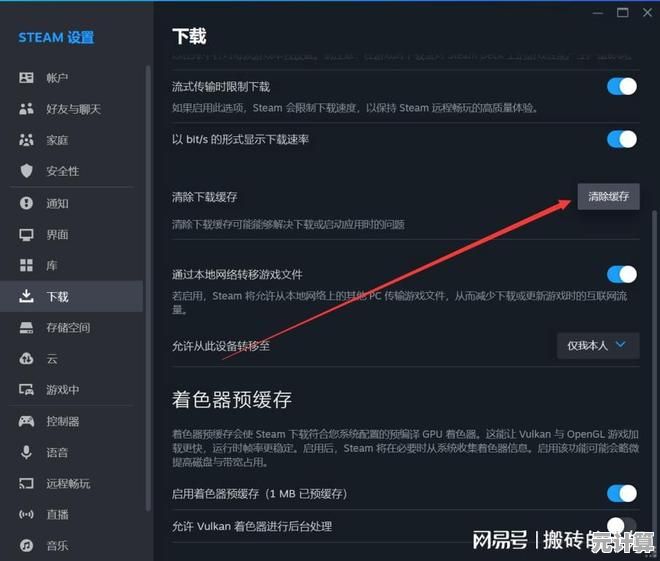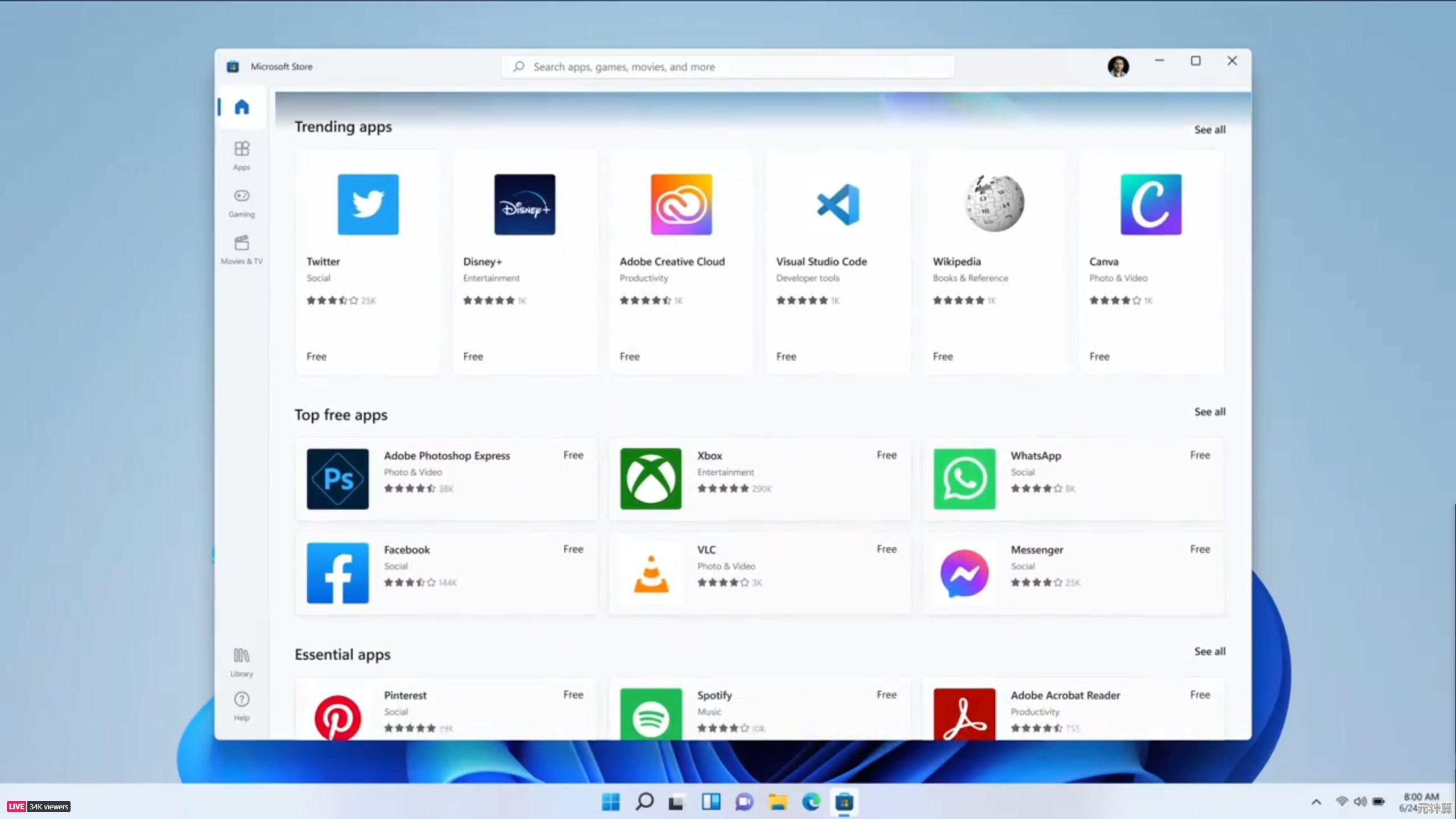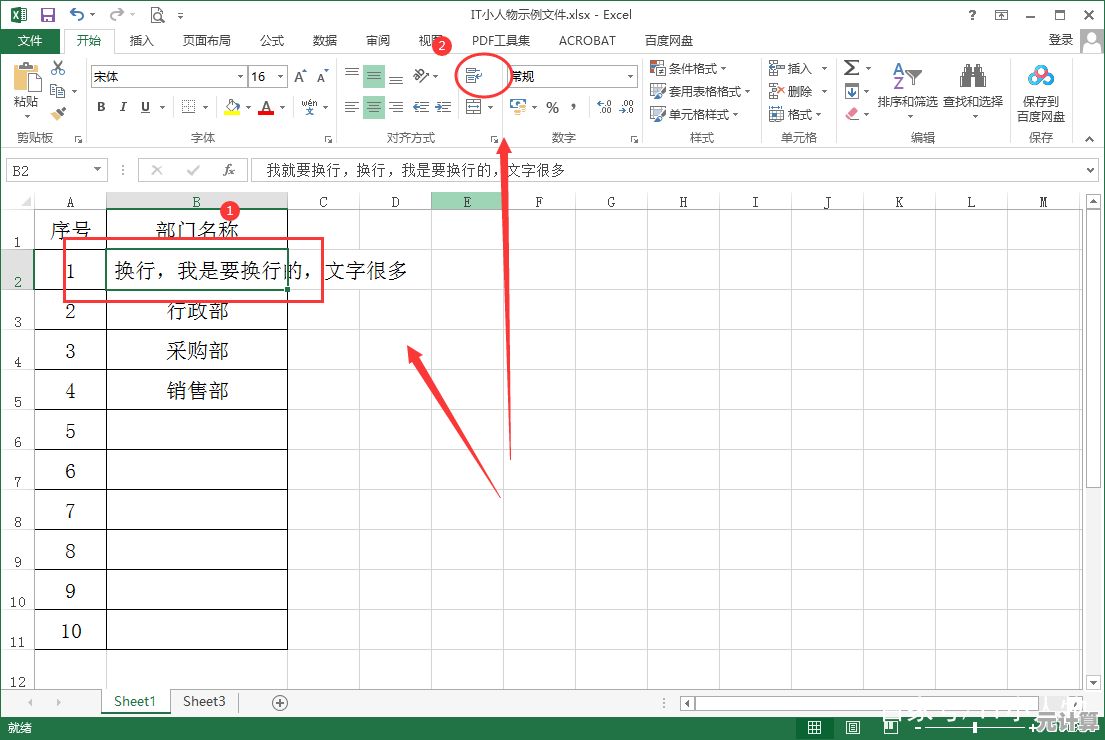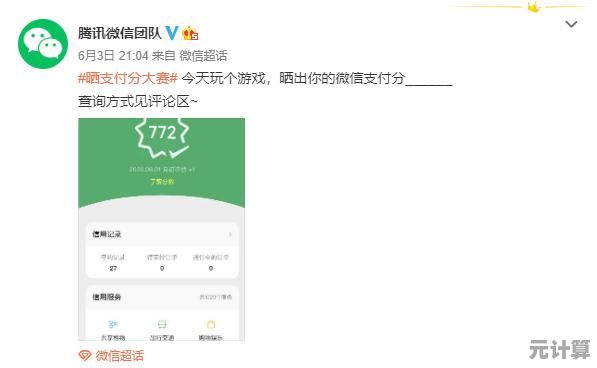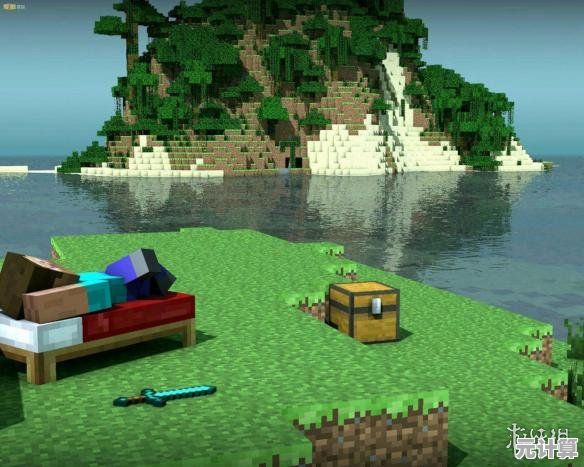Win11游戏画面过亮怎么调?这些修复技巧别错过!
- 问答
- 2025-09-23 18:15:38
- 2
Win11游戏画面过亮怎么调?这些修复技巧别错过!
最近升级了Win11,结果打游戏时差点被闪瞎眼😵💫!《赛博朋克2077》的霓虹灯直接变成"致盲武器",连《艾尔登法环》的阴暗地牢都亮得像开了探照灯…这谁顶得住啊!
经过一周的折腾(和无数次想砸显示器的冲动),终于总结出几个真正有用的调校方法,分享给同样被亮瞎的难兄难弟们👇
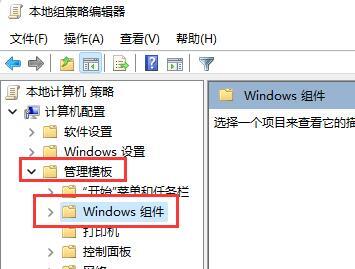
🔧 方法1:先检查HDR这个"幕后黑手"
Win11的HDR自动开启简直是个坑!我当初完全没意识到,直到发现桌面颜色都泛白才反应过来💡。
操作路径:
设置 > 系统 > 屏幕 > HDR
→ 关闭"使用HDR"试试看(玩游戏时再手动开启)
个人血泪史:玩《霍格沃茨之遗》时,城堡走廊亮得像打了十层美颜滤镜,关了HDR瞬间恢复正常阴暗魔幻感…微软这算法优化真是绝了🙄
🎮 方法2:游戏内设置别偷懒
很多游戏会自动套用系统亮度,但它们的默认值往往离谱。
- 《使命召唤19》的"亮度校准"界面,我硬是把滑块从默认的50拉到28才正常
- 《巫师3》次世代版更夸张,需要同时调低"伽马值"和"对比度"
建议:每个游戏都单独调一次,别信"自动配置"!(别问我怎么知道的😭)
💻 方法3:显卡控制面板深度调校
NVIDIA/AMD的控制面板藏着核武器级设置:
NVIDIA用户:
- 右键桌面 → NVIDIA控制面板
调整桌面颜色设置→ 把"数字振动控制"从70%降到50%调整视频颜色设置→ 降低"亮度"和"对比度"
AMD用户:
在Radeon设置里找"显示器" → 关闭"Vari-Bright"(这功能会偷偷提亮画面)
实测效果:我的RTX 3060调完后,《死亡空间重制版》终于不再像在LED手术室里玩恐怖游戏了…
🌗 方法4:终极杀招——用第三方滤镜
当系统级调整都救不了时,我祭出了ReShade这个神器:
- 能加载自定义着色器
- 单独降低过曝区域亮度
- 甚至能模拟CRT显示器的自然衰减
安装后加个"Levels"或"Curves"滤镜,立刻解决《星空》里那些亮到刺眼的星球表面🌌(不过要小心被封号,线上游戏慎用!)
🤔 最后的小思考
其实Win11的显示问题本质是微软太追求"通透感",结果牺牲了色彩准确性,就像给所有画面加了层"抖音滤镜",看久了真的累眼睛👁️🗨️...
如果你也遇到类似问题,不妨按上面步骤试试,实在不行…考虑换回Win10?(开玩笑的,但确实有人这么干😂)
有其他奇葩亮度问题?欢迎评论区吐槽! 我至今没搞明白为什么《博德之门3》的火焰法术会亮到烧穿视网膜…🔥
本文由吾海昌于2025-09-23发表在笙亿网络策划,如有疑问,请联系我们。
本文链接:http://pro.xlisi.cn/wenda/36801.html